kankan文件夹是什么?Win7纯净版如何删除kankan文件夹?
kankan文件夹是什么?Win7纯净版如何删除kankan文件夹?
迅雷安装升级到迅雷7后,默认安装迅雷看看。迅雷看看自动在安装盘符下生成kankan文件夹用于保存迅雷看看的缓存文件,通常不仅占用硬盘空间还有碍观瞻。不知情的童鞋往往会试图删除kankan文件夹,结果该文件夹很快会再次出现,就算卸载迅雷看看甚至是迅雷都没用。
其实导致这种情况的根源在于,迅雷看看未经许可更改了“我的文档”内我的视频、我的音乐和搜索文件夹的默认路径至kankan文件夹。知道了这一点,想删除kankan文件夹就容易许多。
步骤如下:
1、对迅雷7进行设置,取消“显示可边下边播提示”和“默认使用迅雷看看播放器打开媒体文件”的勾,然后保存退出。这是为了防止今后误操作再次安装迅雷看看。
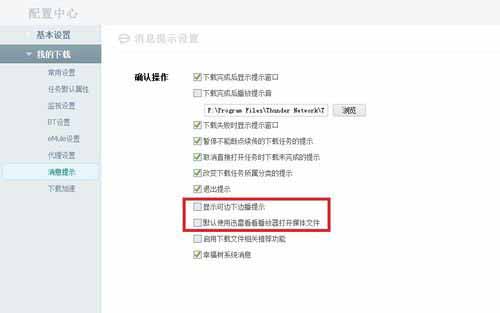
2、彻底卸载迅雷看看以及其高清播放组件。
3、删除C:Program Files--》Common Files--》Thuder Network--》TP--》ver1--》1.1.2.67_1111内的stream.dll以绝后患。
4、检查kankan文件夹内的文件,如有需要,请对kankan文件夹内文件进行备份。
5、打开我的文档,右键点击我的音乐→属性→位置→还原默认值或者设置到你以前设置的文件夹内。
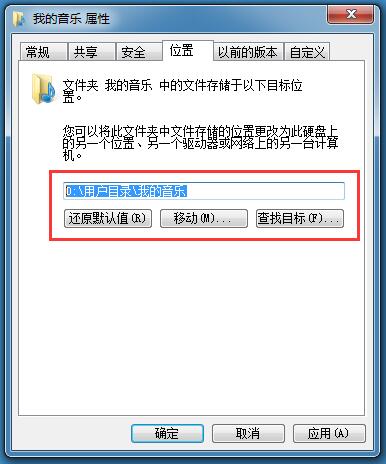
6、参照步骤5,分别设置“我的视频”和“搜索”文件夹的路径。
7、找到kankan文件夹,彻底删除。
以上就是win7纯净版系统删除kankan文件夹的详细步骤,需要注意的是在按照以上方法删除之前请务必检查kankan文件夹内是否有重要文件,切记不要在备份前直接暴力删除kankan文件夹。








 苏公网安备32032202000432
苏公网安备32032202000432